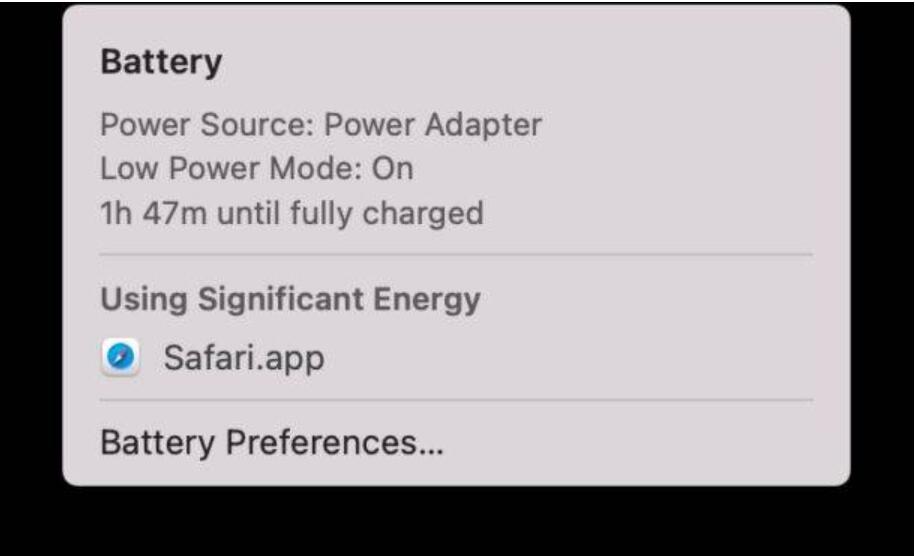有些使用苹果电脑的用户,在连接打印机的时候遇到问题,想要连接打印机,却不知道该怎么连接呢?下面我们就来看看详细的教程。
1、首先,在苹果电脑桌面,找到并点击打开系统偏好设置;

2、找到并点击打印机与扫描仪;

3、如果当前无可用打印机,请点按添加按钮( )以设置一个打印机;

苹果笔记本电脑win键是哪个键?
这篇文章主要介绍了苹果笔记本电脑win键是哪个键?的相关资料,需要的朋友可以参考下本文详细内容。
4、添加窗口,选中通过IP地址添加打印机;

5、地址栏,输入打印机IP地址;

6、这样,系统将自动搜索,并安装打印机。最后,将该打印机设为默认打印机以后就默认该打印机打印文件了;

以上就是苹果mac笔记本连接打印机文的技巧,希望大家喜欢,请继续关注脚本之家。
相关推荐:
苹果mac系统怎么更新到最新系统版本?mac更新系统操作步骤教程
这篇文章主要介绍了苹果mac系统怎么更新到最新系统版本?mac更新系统操作步骤教程的相关资料,需要的朋友可以参考下本文详细内容。